Masih di seputar format teks di dalam sel microsoft excel. Kali ini akan membahasa tentang pembuatan tulisan tebal untuk sebagian teks yang ada di dalam sebuah sel di Microsoft excel. Teks yang penting sering dibuat menjadi tebal. Membuat teks yang seluruhnya tebal sudah biasa dilakukan tetapi pembuatan sebagian teks tebal justru terasa susah, padahal kita bisa membuatnya seperti yang tampak pada gambar dibawah ini.

Berikut ini contoh untuk membuat bold hanya pada sebagian teks saja seperti contoh di atas:
- Pertama-tama anda harus masuk dalam mode pengeditan sel, dengan cara menekan tombol F2 atau menggunakan mouse.
- Lalu pilih atau sorot teks yang akan dibuat menjadi tebal, setelah itu klik kanan pada teks tersebut
- Pada popup menu yang muncul pilih item Format Cells
- Kemudian pada dialog Format Cells pilih Bold pada font style . Lalu klik tombol OK . Teks tersebut akan menjadi tebal (Bold).
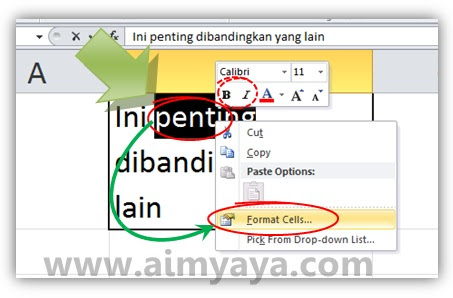
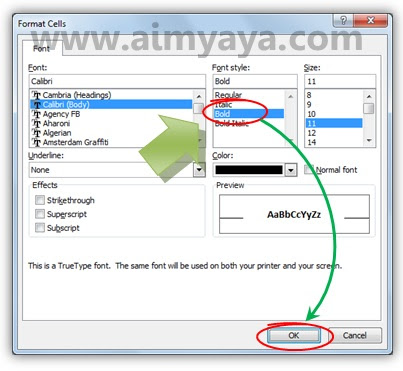
Tips Cara Membuat Sebagian Teks Menjadi Tebal (Bold) di Microsoft Excel
- Selain dengan menggunakan dialog Format Cells, anda bisa langsung mengakses tombol Bold yang ada pada mini toolbar yang langsung muncul ketika anda menyorot teks yang akan diubah.
- Dengan konsep yang sama, anda juga bisa membuat tulisan miring (italic ), merubah warna teks, dicoret (strikethrough), dan lain sebagainya.
